Atualizado em July 2025: Pare de receber mensagens de erro que tornam seu sistema mais lento, utilizando nossa ferramenta de otimização. Faça o download agora neste link aqui.
- Faça o download e instale a ferramenta de reparo aqui..
- Deixe o software escanear seu computador.
- A ferramenta irá então reparar seu computador.
O
People app
no seu
Windows 10
PC não é apenas o seu livro de endereços, ele também funciona como um aplicativo social onde você pode ficar em contato com o seu
Contactos Skype
e
Contatos do Outlook
num só lugar. A aplicação People no Windows 10 está integrada com as aplicações Mail e Calendar, para que possa escolher diretamente um contacto da aplicação People e enviar um e-mail e também a aplicação Calendar mostra automaticamente o aniversário de todos os seus amigos e outras datas importantes. Neste post, aprenderemos como usar e gerenciar o aplicativo People no Windows 10.
Tabela de Conteúdos
Windows 10 People app
A aplicação Windows 10 People permite adicionar, editar, alterar, remover contactos no People App Pin Contacts to Start Screen, enviar e-mail, mudar para Mail ou Calendar App, etc. Vamos ver como fazê-lo.
Adicionar contatos no People App
Atualizado: julho 2025.
Recomendamos que você tente usar esta nova ferramenta. Ele corrige uma ampla gama de erros do computador, bem como proteger contra coisas como perda de arquivos, malware, falhas de hardware e otimiza o seu PC para o máximo desempenho. Ele corrigiu o nosso PC mais rápido do que fazer isso manualmente:
- Etapa 1: download da ferramenta do reparo & do optimizer do PC (Windows 10, 8, 7, XP, Vista - certificado ouro de Microsoft).
- Etapa 2: Clique em Iniciar Scan para encontrar problemas no registro do Windows que possam estar causando problemas no PC.
- Clique em Reparar tudo para corrigir todos os problemas
Enquanto o aplicativo adiciona automaticamente todos os seus contatos, mas você também pode adicionar seus contatos manualmente ou importá-los de outras contas. Abra o aplicativo People no seu PC Windows 10 e clique em Configurações
-
Aberto
Pessoas
no seu Windows 10 PC e clique em
Configurações
do painel direito estreito. -
Toque em
+Adicionar uma conta
e escolheu qual conta você deseja adicionar no app. - Siga as instruções do ecrã e está feito.
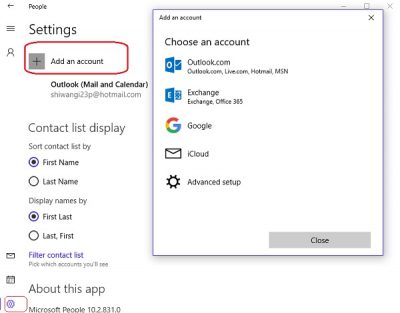
Você também pode adicionar contatos manualmente digitando seus detalhes de contato como nome, endereço de e-mail, endereço postal, etc.
-
Open People app e clique em + símbolo perto de
Contactos -
Preencha os dados solicitados e clique em Salvar.
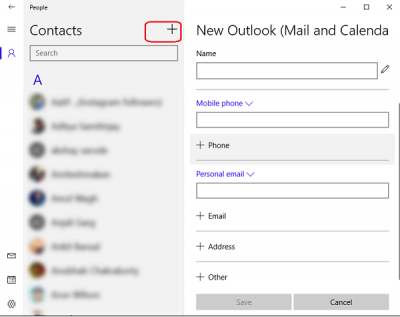
Observe que o aplicativo People não suporta mais a integração do Facebook, o que significa que você não poderá mais acessar seu contato FB diretamente do aplicativo People
.
Editar um contato no People App
- Open People app.
-
De
Caixa de Busca,
abra o contato que você deseja editar. - Você verá os detalhes de contato no painel direito.
-
Clique em
Edit
e editar ou adicionar os detalhes que você deseja. -
Clique em
Save
antes de saíres.
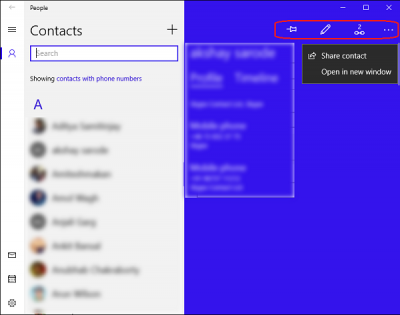
Para alterar quais contatos você vê
-
A aplicação People por predefinição apresenta todos os seus contactos a partir da sua lista de contactos, no entanto, a aplicação permite-lhe escolher os contactos que pretende ver. Somente os contatos que você escolher serão exibidos e outros contatos serão ocultos.
Open People app e deslize a partir da borda direita para abrir
Configurações - Clique em Filter Contact List e ajuste de acordo com as suas preferências.
- Clique em Done antes de sair.
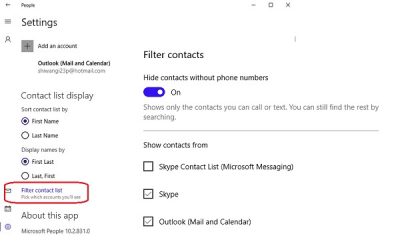
Contatos do Pin para a tela inicial
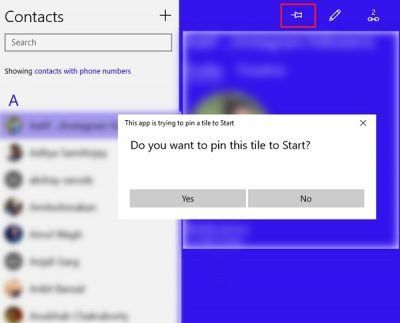
Você pode identificar seus amigos contatados com freqüência como um
azulejo
no seu ecrã inicial para acesso rápido. Você pode enviar uma mensagem de texto, e-mail, chamada ou chat para esse contato tocando diretamente no mosaico. Você também pode fazer chamadas pelo Skype diretamente daqui.
- Abra a aplicação People a partir do seu ecrã inicial e toque no contacto que pretende fixar no ecrã inicial.
- No canto superior direito, há um ícone para fixar o contato.
- Confirme e está feito.
Remover uma conta do People app
Você pode a qualquer momento excluir ou remover qualquer uma de suas contas do aplicativo Pessoas. Isso apenas remove essa conta do aplicativo Peoples e todos os seus contatos com essa conta estão intactos. Certifique-se de não remover sua conta Microsoft, fazendo isso irá remover todas as suas contas do Calendário, Mail, People and Messaging app/
- Abra a aplicação People a partir do seu ecrã inicial.
- Deslize na margem direita e abra Definições
- Em Adicionar uma conta, você pode ver todas as suas contas vinculadas.
- Toque duas vezes na conta que pretende remover.
- Clique em Deletar esta conta e clique em Salvar.
.
Alternar para Mail ou Calendário App
- Mail e Calendário app são integrados com People app.
-
Clique nos ícones relevantes e você pode alternar para qualquer um desses aplicativos diretamente.
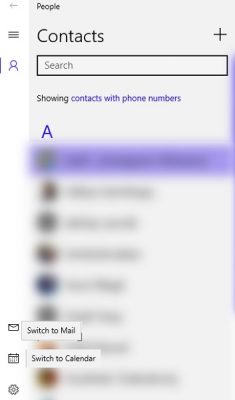
Espero que ache estas dicas úteis para gerir a sua aplicação People.
RECOMENDADO: Clique aqui para solucionar erros do Windows e otimizar o desempenho do sistema
Estevan descreve-se como um grande fã do Windows que gosta de resolver os erros do Windows 10 mais do que qualquer outra coisa e conversar sobre tecnologias MS normalmente.
